Win10 Windows defender如何实现脱机扫描杀毒【图文教程】
windows10系统自带的Windows Defender具有非常强大的功能,其现在已经变成了一个全面防护的杀毒软件。不过,很多朋友都不知道Windows defender还提供了脱机扫描杀毒功能,以查杀一些依附于系统进程的顽固病毒。那么,这该如何操作呢?一起来看看其强大之处吧。
推荐:最新Win10系统下载
PS:只在红石版本中可以使用。

具体如下:
1、点击设置—安全和更新—Windows defender 或打开Windows defender 主面板再点设置;
2、在右侧选项中,找到脱机扫描 Windows defender offlline;
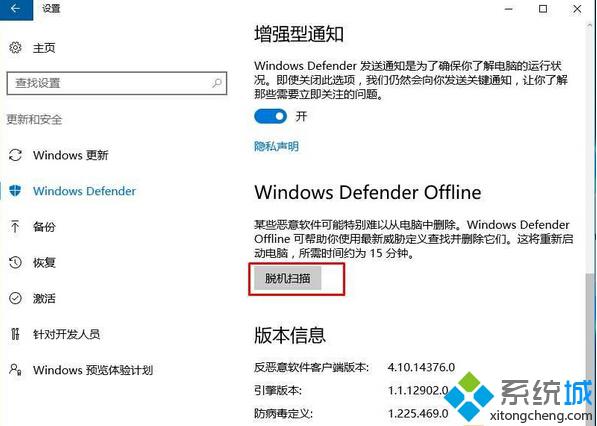
3、保存好你的工作或资料,然后点击脱机扫描按钮,系统会在一分钟内重启,然后进入脱机模式进行扫描病毒;
4、扫描完成或取消扫描后,系统会重启进入桌面。
PS:脱机模式由于所需要的进程最少,所以更有几率查杀顽固病毒,这也是Windows defender的一个新功能(类似于在DOS下查杀病毒)
Win10 Windows defender实现脱机扫描杀毒的方法就介绍到这里了。想要让电脑变得更加安全的朋友们,快点尝试操作看看吧!
相关教程:u盘怎么扫描病毒V3杀毒软件win7不能扫描win10 windows update我告诉你msdn版权声明:以上内容作者已申请原创保护,未经允许不得转载,侵权必究!授权事宜、对本内容有异议或投诉,敬请联系网站管理员,我们将尽快回复您,谢谢合作!










